Træk og slip det, og det er alle indstillet til at gå. Hovedvinduet i Conceal fastholder to paneler til kryptering og dekryptering, hhv. Du kan trække og slippe den relevante fil på en af panelet for at igangsætte den tilsvarende proces. Fil kan også tilføjes ved at dobbeltklikke på panelerne. Skjule ville analysere filtypen og efter accept bliver du bedt om at vælge din destination Væg- ten lægges hvor den krypterede fil gemmes og at indtaste din adgangskode til at kryptere filen. Her vil du blive givet nogle ekstra muligheder som-vejr, efter kryptering, du vil beholde din oprindelige fil eller ej. Så har du en række muligheder under Indstillinger-knappen, hvor du kan vælge den særlige krypteringsalgoritme du ønsker at bruge, afhængigt af personlige eller organisatoriske behov. Hvis ingen er valgt Conceal bruger standard algoritme til at kryptere. Klik på Gem og luk label og din fil kryptering. En kort redegørelse for hver af disse algoritmer er skrevet for at give brugeren en grundlæggende idé om forskellene i anvendelse af disse specifikke algoritmer. Det er angivet i forhold til den samlede datasikkerhed og tidspunkt for udførelsen af algorithm.This vil hjælpe dig med at gøre et korrekt valg. Når du ikke har valgt nogen af de muligheder, så Conceal vælger en standard algoritme til kryptering, som er Data Encryption Standard (DES). Blandt de fire angivne muligheder for kryptering, Conceal tilbyder også det er skik algoritme til kryptering, kaldet "Fast Krypter". Dette vil være nyttigt, hvis "høj hastighed" foretrækkes over "Høj sikkerhed". Fra sikkerhed perspektiv Fast Krypter fungerer godt i tilfælde af alle binære filer undtagen dem, der notesblok kompatible. Et andet karakteristisk aspekt af Fast Krypter er, at det vil tage en konstant mængde tid, mens kryptere filer, der spænder fra et par KB s til så stor som i GB.
Software detaljer:
Version: 1.0.0
Upload dato: 13 Jul 15
Udvikler: Ankit Malhotra
Licens: Gratis
Popularitet: 58
Størrelse: 1974 Kb
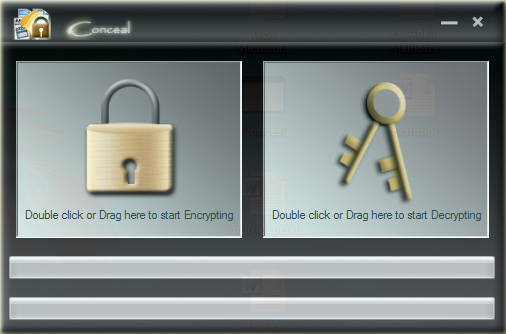
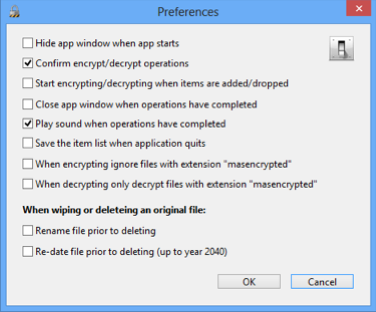
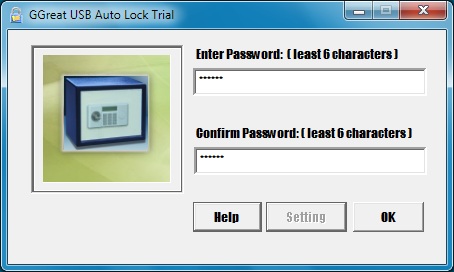

Kommentarer ikke fundet